Recall har flere alternativer for å administrere øyeblikksbilder og diskplass. Du kan angi maksimumsplass for hvor mye diskplass Recall kan bruke sammen med hvor lenge øyeblikksbilder kan lagres. Når du sletter øyeblikksbilder, kan du slette alle samtidig eller velge å slette øyeblikksbilder fra en bestemt tidsramme. Når du endrer innstillinger for Recall, blir du bedt om å godkjenne denne endringen ved hjelp av Windows Hello legitimasjon.
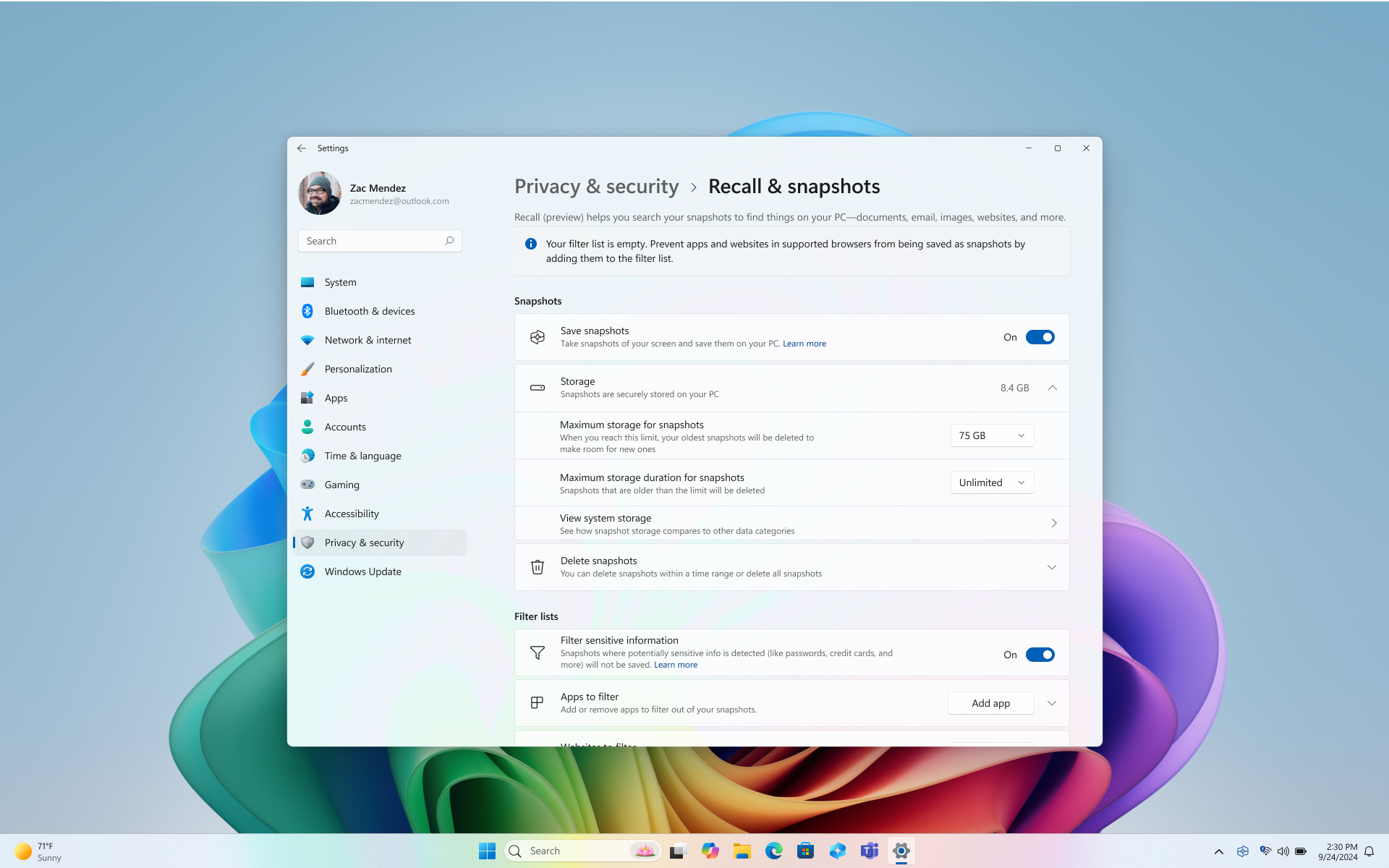
Følgende alternativer er tilgjengelige for å administrere øyeblikksbilder og diskplass for Recall under Windows-innstillinger > personvern & sikkerhet > Recall & øyeblikksbilder:
Lagre øyeblikksbilder
Flytt vekslebryteren til PÅ for å lagre øyeblikksbilder-alternativet for å begynne å lagre øyeblikksbilder
Flytt vekslebryteren til Av for alternativet Lagre øyeblikksbilder for å slutte å lagre øyeblikksbilder
Tips!: Hvis du vil slutte å lagre øyeblikksbilder en stund, kan du bruke dette alternativet. Bare slå bryteren på igjen når du er klar til å fortsette å lagre øyeblikksbilder.
Maksimal lagringsplass for øyeblikksbilder
Du kan konfigurere hvor mye diskplass Recall kan brukes til å lagre øyeblikksbilder. Hvor mye diskplass du kan tildele til Recall varierer avhengig av hvor mye lagringsplass PC-en har. Du kan endre mengden diskplass som brukes, eller slette øyeblikksbilder fra siden med innstillinger for Recall & øyeblikksbilder. Diagrammet nedenfor viser alternativer for lagringsplass for Recall:
|
Enhetslagringskapasitet |
Alternativer for lagringstildeling for Recall |
|
256 GB |
25 GB (standard), 10 GB |
|
512 GB |
75 GB (standard), 50 GB, 25 GB |
|
1 TB eller mer |
150 GB (standard), 100 GB, 75 GB, 50 GB, 25 GB |
Endre grensen for lagringsplass
1. Utvid lagringsinnstillingene under Windows-innstillinger > personvern & sikkerhet > Recall & øyeblikksbilder.
2. Endre grensen for maksimal lagringsplass for øyeblikksbilder ved å velge lagringsgrensen fra rullegardinlisten. Når grensen er nådd, slettes de eldste øyeblikksbildene først.
Siden Recall & øyeblikksbilder viser også gjeldende mengde lagringsplass som brukes. Du har også et alternativ for å vise systemlagring der du kan sammenligne hvor mye plass øyeblikksbilder bruker kontra andre Windows-apper og -funksjoner.
Maksimal lagringsvarighet
Du kan velge hvor lenge øyeblikksbilder kan lagres på enheten. Velg enten 30, 60, 90, 180 dager eller ubegrenset i innstillingen Maksimal lagringsvarighet for øyeblikksbilder. Når øyeblikksbilder når aldersgrensen, slettes de fra enheten. Hvis du ikke angir maksimal lagringsvarighet, slettes ikke øyeblikksbilder før grensen for maksimal lagringsplass for øyeblikksbilder er nådd, og deretter slettes de eldste øyeblikksbildene først.
Slett øyeblikksbilder
-
Utvid innstillingene for Slett øyeblikksbilder under Windows-innstillinger > Personvern & Sikkerhet > Recall & øyeblikksbilder.
-
Du kan velge å slette alle øyeblikksbilder eller øyeblikksbilder med en bestemt tidsramme.
-
Hvis du vil slette alle øyeblikksbilder, velger du Slett alle.
-
Hvis du vil slette øyeblikksbilder fra en bestemt tidsramme, velger du en tidsramme fra rullegardinlisten, og deretter velger du Slett øyeblikksbilder. Du kan velge å slette øyeblikksbilder fra den siste timen, 24 timer, 7 dager eller 30 dager.
-
Slette, slette alle eller kopiere et øyeblikksbilde fra søkeresultater
Hvis du oppdager et øyeblikksbilde du vil slette eller kopiere, velger du ... for å vise alternativer for øyeblikksbildet. Du kan velge å kopiere øyeblikksbildet til utklippstavlen eller slette øyeblikksbildet. Hvis du oppdager at øyeblikksbildet inneholder et nettsted eller app som du ikke har filtrert ennå, har du mulighet til å slette alle øyeblikksbildene som inneholder det valgte nettstedet eller den valgte appen. Du blir informert om hvor mange øyeblikksbilder fra nettstedet eller appen som vil bli slettet. Hvis du fortsetter, slettes alle øyeblikksbildene samtidig. Hvis du vil, kan du legge til nettstedet eller appen i filterlisten når slettingen er fullført.
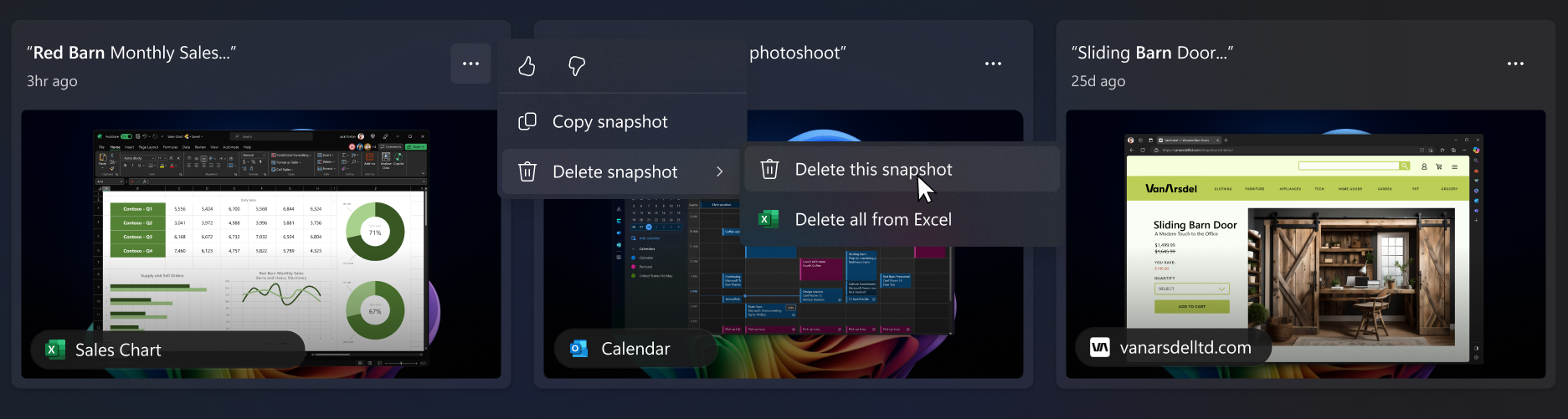
Microsofts forpliktelse til ansvarlig kunstig intelligens og personvern
Microsoft har arbeidet for å fremme kunstig intelligens på en ansvarlig måte siden 2017, da vi først definerte prinsipper for kunstig intelligens og senere operasjonaliserte en tilnærming gjennom ansvarlig KI-standard. Personvern og sikkerhet er kjerneprinsipper når vi utvikler og distribuerer systemer for kunstig intelligens. Vi arbeider for å hjelpe kundene våre med å bruke kunstig intelligens-produktene våre på en ansvarlig måte, dele erfaringene våre og bygge tillitsbaserte partnerskap. Hvis du vil ha mer informasjon om innsatsen vår når det gjelder ansvarlig KI, prinsippene som veileder oss, og verktøyene og egenskapene vi har opprettet for å sikre at vi utvikler teknologi for kunstig intelligens på en ansvarlig måte, kan du se Ansvarlig KI.
Recall bruker optisk tegngjenkjenning (OCR), lokalt på PC-en, til å analysere øyeblikksbilder og forenkle søk. Hvis du vil ha mer informasjon om OCR, kan du se åpenhetsnotat og brukstilfeller for OCR. Hvis du vil ha mer informasjon om personvern og sikkerhet, kan du se Personvern og kontroll over Recall-opplevelsen.
Vi vil gjerne høre fra deg!
Hvis det er noe du liker, og spesielt hvis det er noe du ikke liker med Recall kan du sende tilbakemelding til Microsoft ved å velge ... deretter tilbakemeldingsikonet i Recall for å sende inn tilbakemelding om eventuelle problemer du støter på.
Relaterte artikler
Følg trinnene på nytt med Recall
Filtrere apper, nettsteder og sensitiv informasjon i Recall










